Las interfaces gráficas de usuario (GUI) son una parte esencial de las aplicaciones de software modernas. En esta guía aprenderás cómo crear una simple aplicación GUI con Java y el framework Swing. Swing te ofrece funciones extensas y una variedad de componentes gráficos que son fáciles de implementar. ¡Vamos a sumergirnos directamente y desarrollar tu primera aplicación gráfica paso a paso!
Principales conclusiones
- Swing ofrece una manera simple de crear GUIs en Java.
- Te familiarizarás con la estructura básica de una aplicación GUI, incluyendo componentes como frames, botones y etiquetas.
- La gestión de diseño te permite organizar los elementos de la GUI en tu aplicación.
Guía paso a paso
1. Crear un JFrame básico
El primer paso para crear una GUI es establecer la ventana principal, también conocida como JFrame. Un JFrame es el contenedor donde se colocan todos los demás componentes gráficos.
Aquí codificarás una nueva instancia de JFrame con el título "Hola mundo gráfico". No olvides establecer el tamaño de la ventana con setSize(). Para que la ventana se muestre finalmente, debes llamar a setVisible(true).
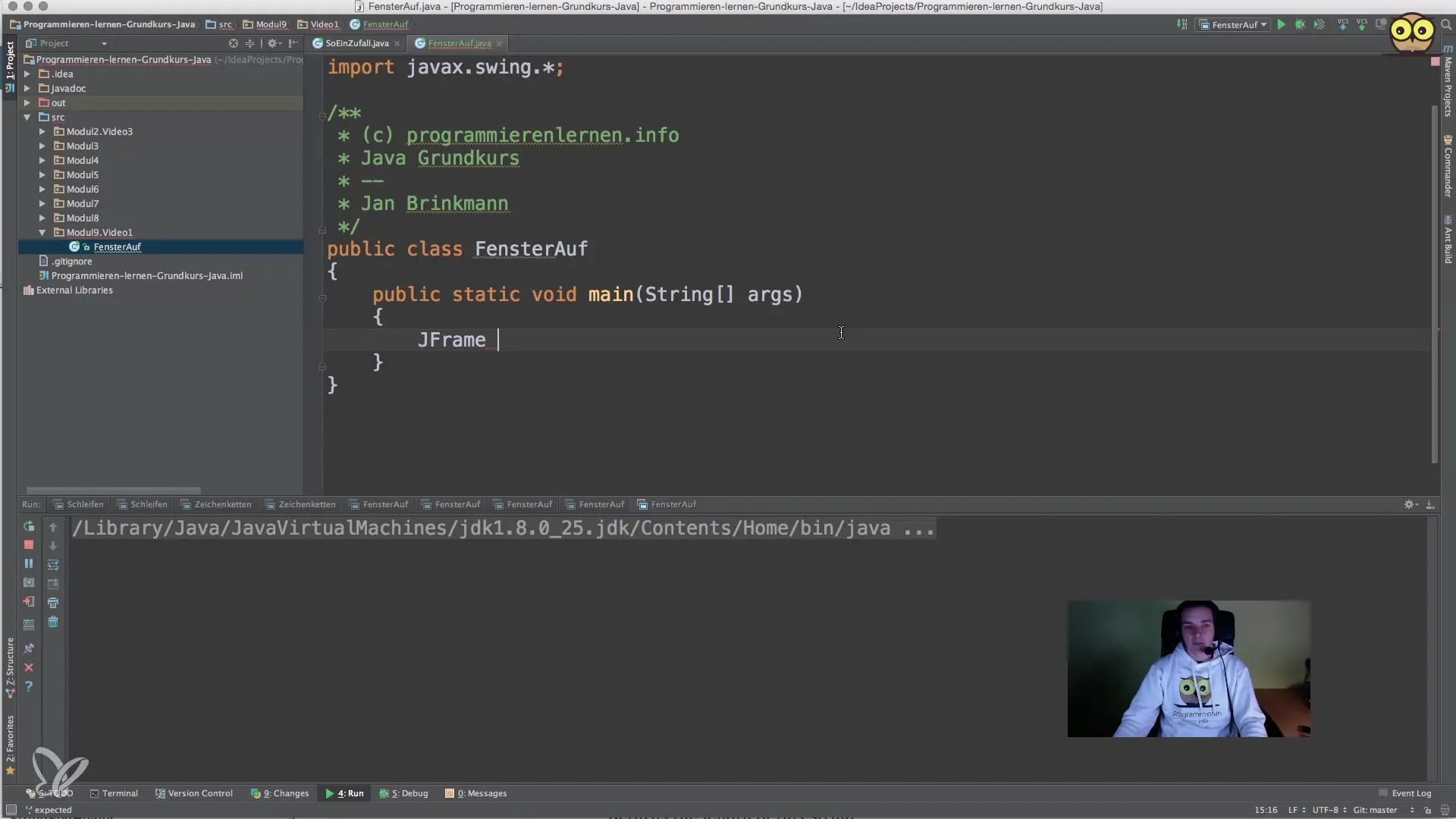
2. Agregar un botón
Una vez que hayas configurado el JFrame, es hora de agregar un botón. Los botones son componentes interactivos que pueden activar acciones del usuario.
Aquí crearás un nuevo botón con el texto "Haz clic en mí" y lo agregarás directamente al JFrame. Cuando ejecutes el programa, verás el botón en la ventana.
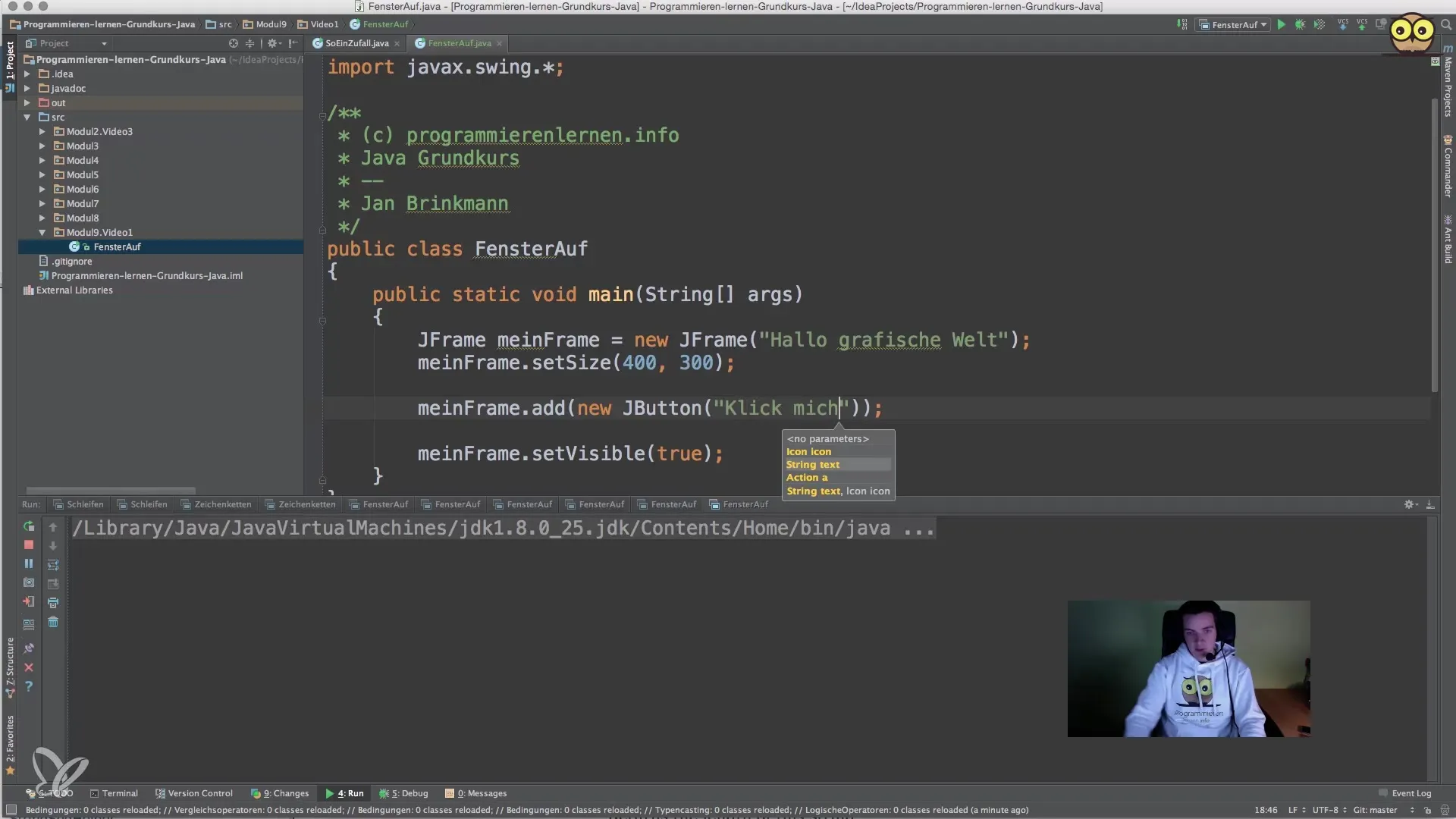
3. Agregar una etiqueta
Ahora agreguemos una etiqueta. Las etiquetas son útiles para mostrar información o instrucciones al usuario.
Una etiqueta se crea de forma similar a un botón, y en este caso simplemente mostrará el texto "Descripción". Ten en cuenta que también estamos agregando la etiqueta al JFrame.
4. Usar un JPanel
Para asegurar una mejor organización de tus elementos GUI, usaremos un JPanel. Este es un contenedor que puede albergar múltiples componentes.
Aquí creamos un JPanel, agregamos tanto el botón como la etiqueta y luego añadimos el panel al JFrame. Esto garantiza que los elementos se coloquen de manera ordenada.
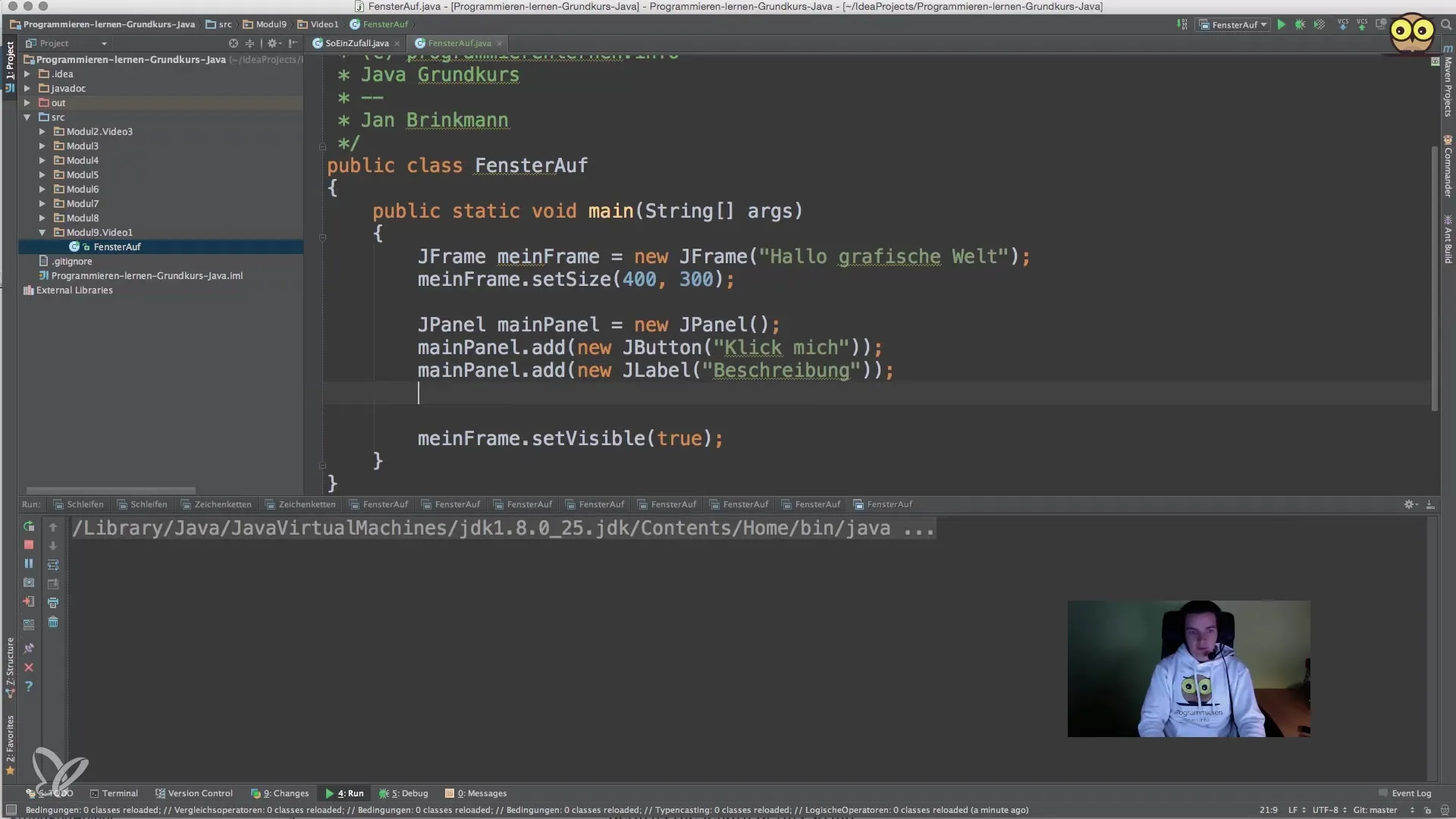
5. Gestión de layout
Para controlar la disposición de los elementos GUI, es esencial utilizar la gestión de layout. Java Swing ofrece varios gestores de layout, como FlowLayout o BorderLayout.
Con este código se establece el tipo de layout del panel, de modo que los componentes se organizan en una fila de izquierda a derecha.
6. Manejo de eventos
La GUI solo es útil si puede reaccionar a las interacciones del usuario. Aquí es donde entra en juego el manejo de eventos. Puedes usar ActionListener para responder a los clics de botones.
Ahora el texto de la etiqueta cambiará cuando se haga clic en el botón. El manejo de eventos es crucial para crear una interfaz de usuario interactiva.
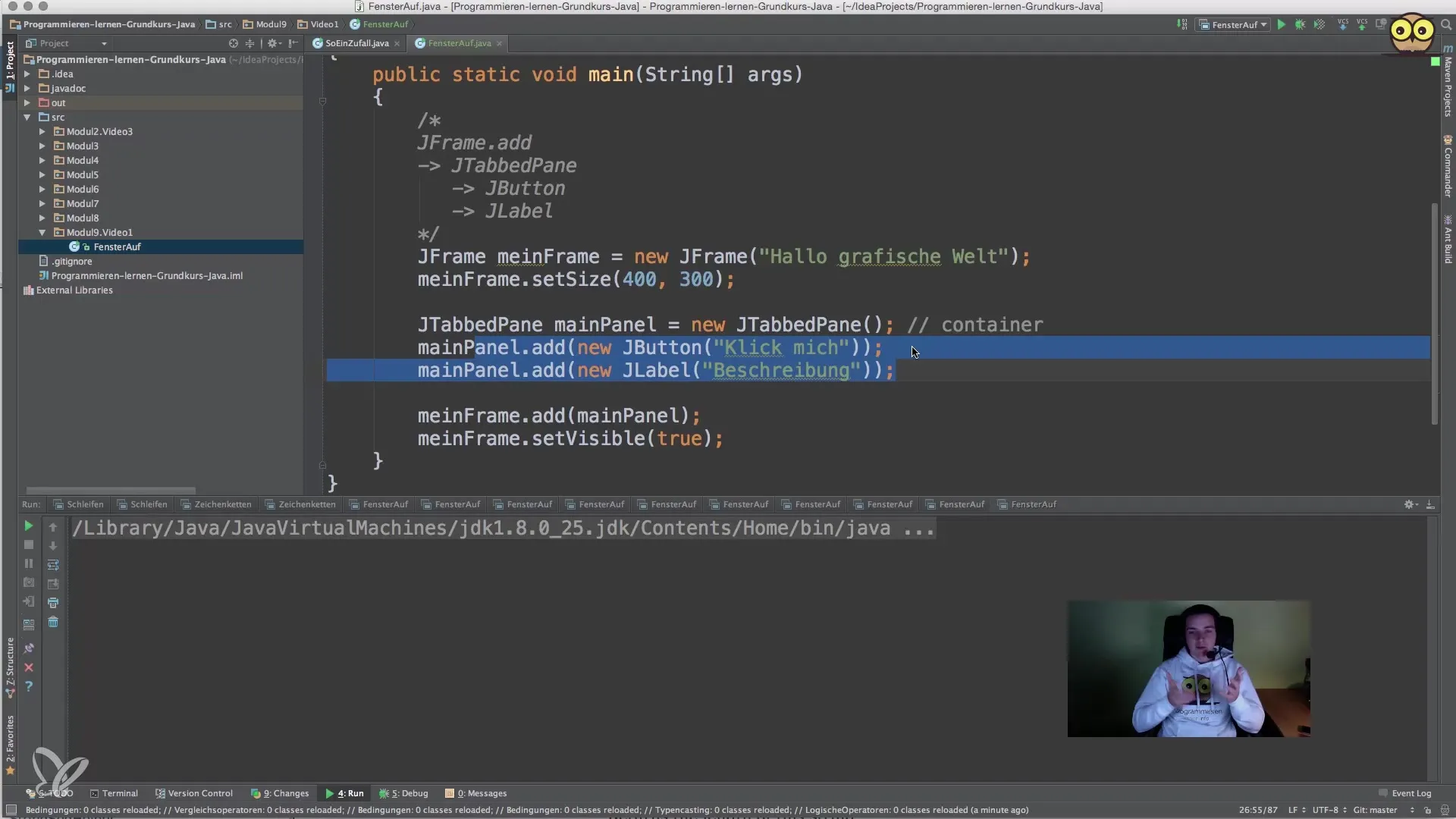
7. Cerrar ventana
También es importante definir el comportamiento de la ventana al cerrarla. Por defecto, el programa no se cerrará al cerrar la ventana.
Con este comando, te aseguras de que la aplicación se cierre cuando el usuario cierra la ventana.
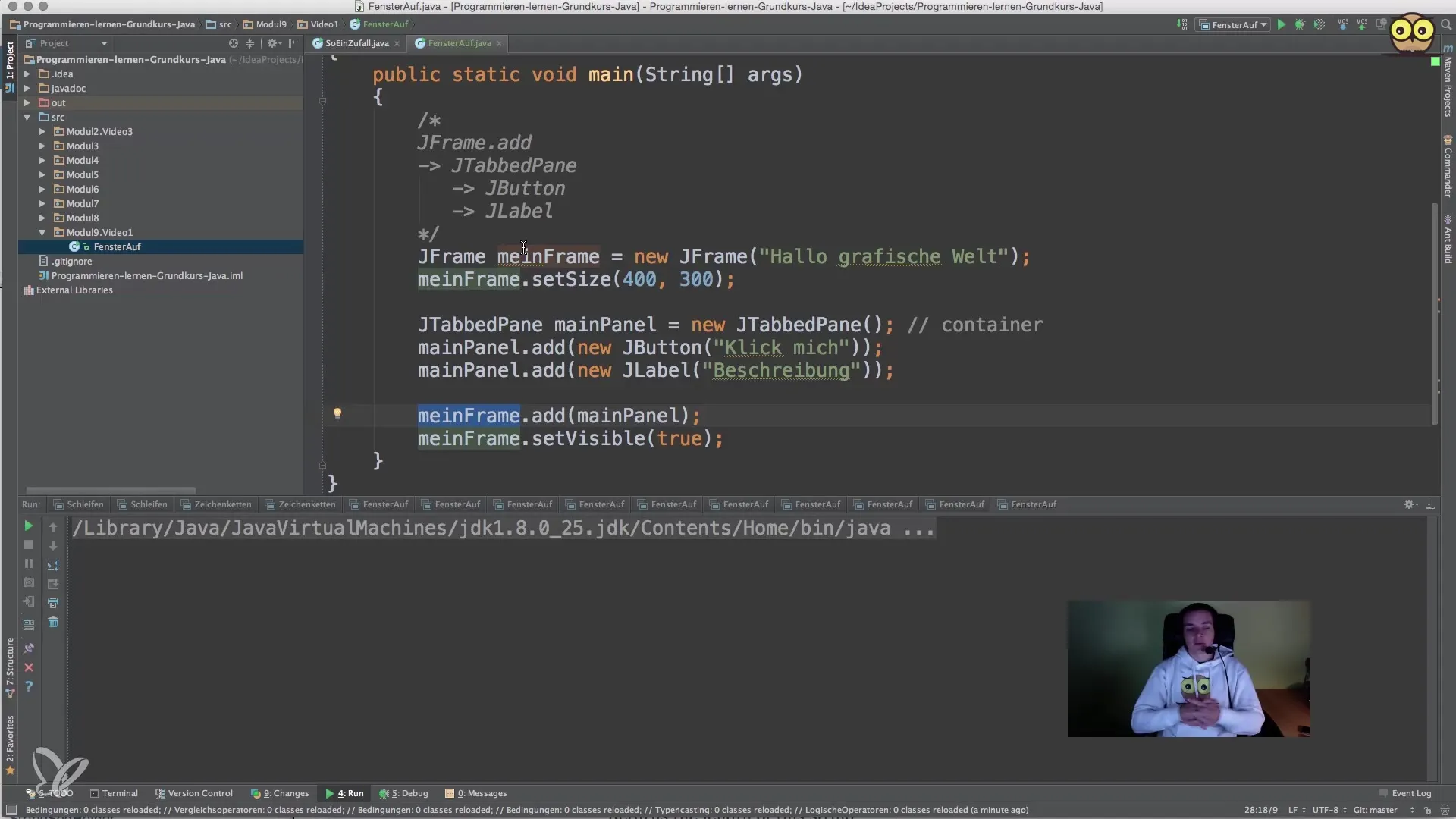
Resumen – Java Swing: Crear tu primera aplicación gráfica
En esta guía has aprendido cómo crear una aplicación gráfica básica con Java Swing. Desde la configuración del JFrame hasta la adición de botones y etiquetas, pasando por el manejo de eventos, has recorrido todo el proceso. ¡Usa este conocimiento para desarrollar tus propias aplicaciones GUI y sigue experimentando!
Preguntas frecuentes
¿Cómo creo una GUI simple en Java?Comienzas con un JFrame y luego agregas componentes como botones y etiquetas.
¿Cuáles son las ventajas de Swing?Swing ofrece una variedad de componentes gráficos y gestores de layout que son flexibles y fáciles de usar.
¿Cómo puedo responder a las acciones del usuario?Mediante ActionListener puedes manejar acciones como clics de botones y reaccionar a ellas.
¿Qué es un JPanel?Un JPanel es un contenedor en el que se pueden organizar múltiples componentes gráficos.
¿Cómo puedo cerrar la ventana?Con setDefaultCloseOperation(JFrame.EXIT_ON_CLOSE) la aplicación se cierra al cerrar la ventana.


